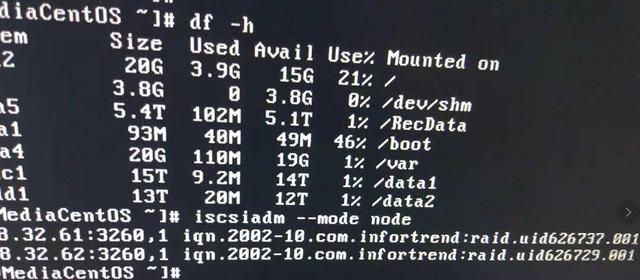LINUX操作系统下IP存储的安装
1.在公司已经做好raid和映射,由于是SAN架构,所以映射的数据口的IP必须是交换机可以识别的(映射多少个口就需要几个IP,这里两台分别映射一个口需要两个IP192.168.32.61/62)
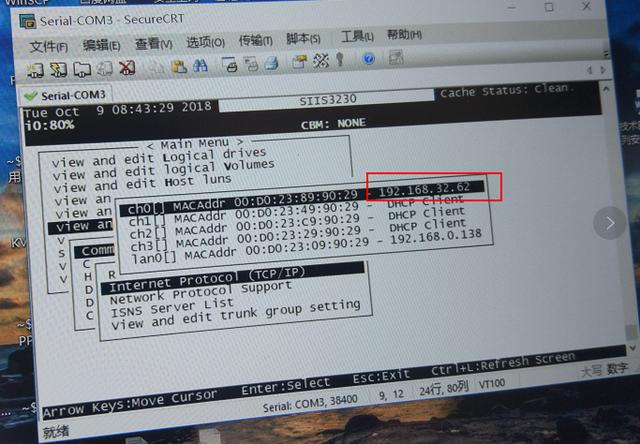
2.之后查看数据口状态应该是连通状态
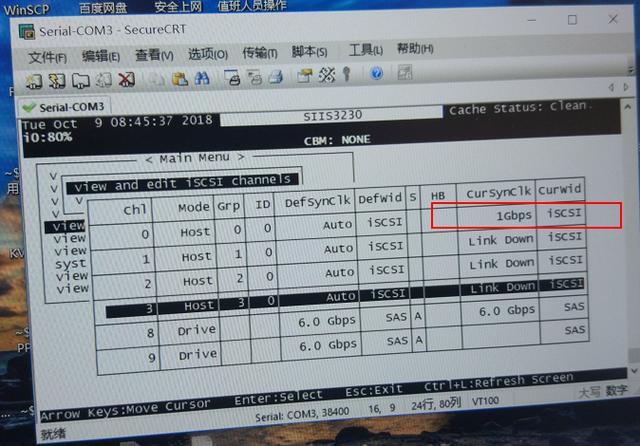
3.由于环境没有网路,此时用系统镜像安装iscsi rpm 包,连接光驱,挂载光驱,在Linux 系 统 光盘 packeg 目 录 下 找 到 客 户 端 安 装 文 件 :
iscsi-initiator-utils-6.2.0.871-0.16.el5.i386.rpm,将该文件复制到本地文件系统中(如文件统/tmp 目录下),然后用 rpm –ivh 安装iscsi具体操作如下

4.开启 ISCSI 服务。终端输入命令:/etc/init.d/iscsi restart之后,将开机启动也打开,iscsid 的开机启动也打开。

如果出现"iscsid dead but pid file exist",输入命令:rm –fr /var/run/iscsid.pid

5.搜寻磁盘阵列:iscsiadm --mode discovery --type sendtargets -portal 192.168.32.61(ip为数据口ip)

6.显示磁盘阵列:iscsiadm –mode node

7.登录磁盘阵列:iscsiadm -m node -T iqn.2002-10.com.infortrend:raid.uid626737.001 -p 192.168.32.61:2360 -l

8.登录所有磁盘阵列:iscsiadm –m node –L all

9.查看所有磁盘fdisk –l(看到储存已经被识别)
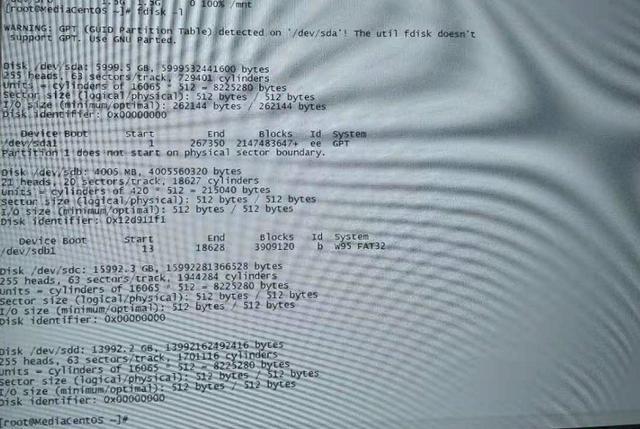
10.继续将/dev/sdc使用GPT分区表创建分区、格式化和挂载,这里要使用parted命令
[root@localhost ~]# parted /dev/sdc //注意不要输错目标磁盘
GNU Parted 2.1
Using /dev/sdc
Welcome to GNU Parted! Type 'help' to view a list of commands.
(parted) mklabel gpt //转换成GPT分区表
Warning: The existing disk label on /dev/sdc will be destroyed and all data on this disk will be lost. Do you want to continue?
Yes/No? y //此处提示转换成GPT分区表会清除掉当前磁盘所有数据,是否继续
(parted) mkpart 创建分区
artition name? []? 1 //接下来就和fdisk命令方法相似了
File system type? [ext2]? ext4
Start? 1
End? 100% //(划分全部空间此处输入100%).
这几步可以合并执行一条命令: mkpart ext4 0 100%
(parted) p //显示当前磁盘分区情况,可以看到已经成功划分
(parted) q //退出
11.格式化分区:mkfs.ext4 /dev/sdc1
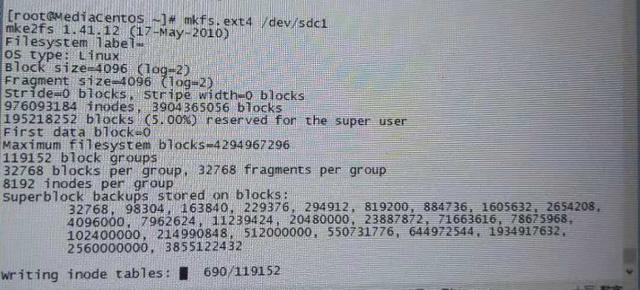
12.磁盘阵列挂载:设定挂载目录:
(centos~)# mkdir /data1
(centos~)# mount /dev/sdc1 /data1
(centos~)#df –h
然后可以在文件系统中查看到该目录:
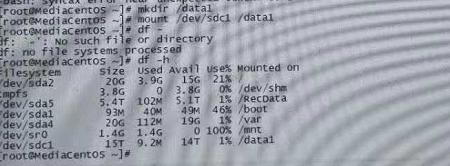
13设定开机自动挂载:
在打开/etc/fstab 文件后,输入 i 编辑文件,将以下命令按照格式最后添入
/dev/sdc1 /data1 ext4 defaults 0 0
/dev/sdd1 /data1 ext4 defaults 0 0
编辑完后,按键盘的 Esc 键 输入 :wq保存退出
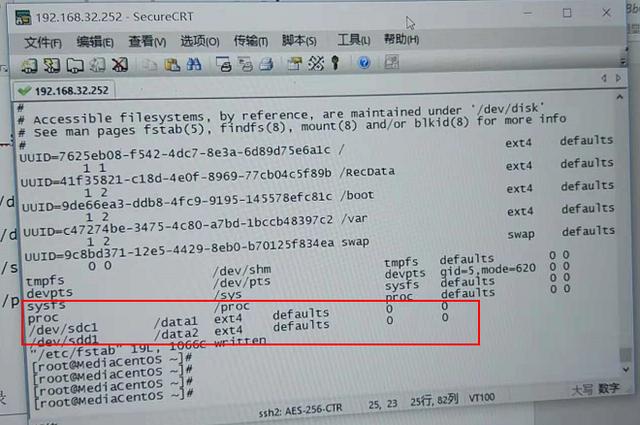
14查看挂载分区,随后重启服务器查看分区: